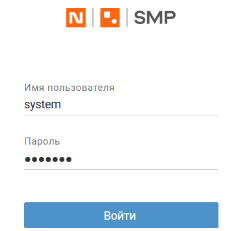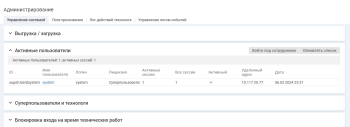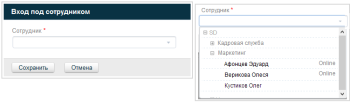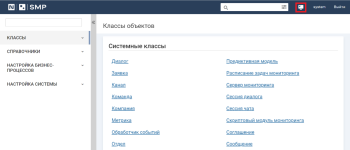Вход в систему для технолога и суперпользователя
- Вход в систему от лица суперпользователя
- Вход в систему под другим пользователем
- Переключение между интерфейсами администратора и оператора
Вход в систему от лица суперпользователя
Особенности входа в систему для суперпользователя:
- Вход суперпользователя в систему осуществляется с помощью логина и пароля.
- В системе по умолчанию существует суперпользователь: имя пользователя (system) /пароль (manager).
- Суперпользователь system может входить в систему даже при отсутствии лицензионного файла.
- Индивидуальный пароль присваивается суперпользователю при установке приложения.
Для входа в систему выполните следующие действия:
- Введите адрес для входа в систему в адресную строку интернет-браузера и нажмите клавишу Enter. На экране отобразится окно входа в систему.
-
Введите присвоенное вам имя пользователя (логин) и пароль, пароль при вводе заменяется на "звездочки".
Форматы логинов пользователя: login, login@domain.tld, DOMAIN\login (пример, testDomain\login — для пользователя login@testDomain.so).
При вводе имени и пароля обратите внимание на раскладку клавиатуры (русская или английская) и регистр символов (клавиша Caps Lock).
-
Нажмите кнопку Войти.
Если имя и пароль указаны верно, то в окне интернет-браузера отобразится стартовая страница:
- в интерфейсе администратора: страница "Классы объектов";
- в интерфейсе оператора: домашняя страница по умолчанию — первая вкладка карточки "Компания" или домашняя страница, настроенная пользователем.
Если имя и пароль указаны неправильно, то в окне интернет-браузера выводится сообщение об ошибке.
В URL сохраняется информация об открытых вкладках интерфейса пользователя, включая вложенные вкладки. При копировании URL в адресную строку другого браузера или вкладки, после авторизации в системе, открываются те же самые вкладки.
Вход в систему под другим пользователем
Суперпользователю предоставляется возможность заходить в систему под именем любого сотрудника.
Данная возможность позволяет суперпользователю:
- проверить настройку интерфейса и прав сотрудника;
- воспроизвести ошибку, возникнувшую у отдельного сотрудника;
- исправить причину ошибки, если она устраняется в интерфейсе оператора.
Чтобы войти в систему под именем другого пользователя, выполните следующие действия:
- В интерфейсе администратора в меню навигации выберите "Настройка системы" → "Администрирование" (вкладка "Управление системой").
-
В блоке "Активные пользователи" нажмите кнопку Войти под сотрудником.
На экране откроется форма "Вход под сотрудником".
- Выберите сотрудника. У сотрудников, которые в данный момент имеют активную сессию, есть отметка online.
- Нажмите кнопку Сохранить.
Активная сессия выбранного сотрудника при входе суперпользователя будет прервана. На экране суперпользователя откроется домашняя страница выбранного сотрудника.
Переключение между интерфейсами администратора и оператора
Переключение между интерфейсами обеспечивает быстрый переход из интерфейса администратора в интерфейс оператора и обратно. Возможность переключения позволяет после выполнения настройки сразу же посмотреть, как она отображается на экране пользователя системы.
При просмотре настройки в интерфейсе оператора нужно учитывать, что под учетной записью суперпользователя не действуют ограничения, накладываемые правами.
Переключение между интерфейсами выполняется с помощью иконки
![]() /
/ ![]() в правом верхнем углу экрана.
в правом верхнем углу экрана.
Чтобы перейти в интерфейс оператора, нажмите иконку ![]() . На экране отобразится стартовая страница интерфейса оператора: карточка компании (по умолчанию) или домашняя страница, определенная пользователем, см. Домашняя страница.
. На экране отобразится стартовая страница интерфейса оператора: карточка компании (по умолчанию) или домашняя страница, определенная пользователем, см. Домашняя страница.
Чтобы перейти в интерфейс администратора, нажмите иконку ![]() .
.
При переходе в интерфейс администратора из интерфейса оператора может потребоваться ввод логина и пароль (откроется форма входа в систему), если включен параметр "Запрашивать пароль учетной записи при переходе в интерфейс технолога" и включена политика безопасности.